この記事には、アフィリエイトリンクが含まれています。詳しくはプライバシーポリシーをご覧ください。
今回の記事は、
- クイズレットの使い方が分からない
という悩みをもったあなたに向けて、私が英単語を覚える際に愛用しているクイズレットの使い方を分かりやすく紹介していきます。
- クイズレットをおすすめする7つの理由
- クイズレットの使い方
この記事を読むことで、簡単にどこにでも持ち運べる自分専用の暗記カードを作れるようになります。
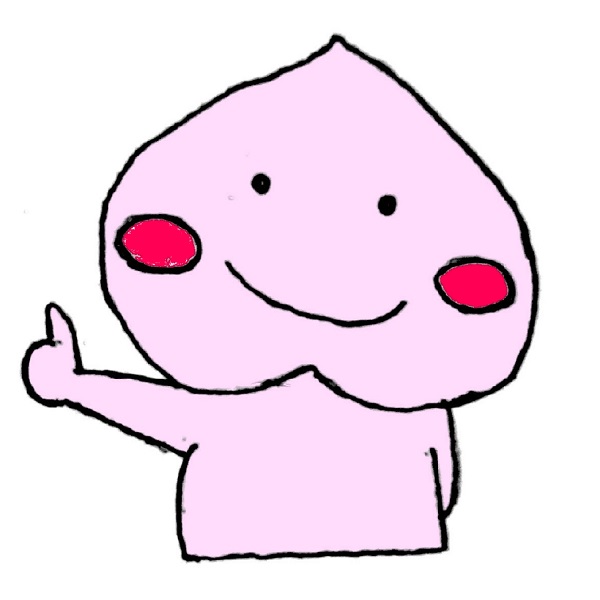
語学学習だけでなく、資格・試験勉強など暗記科目全般に使えるのでぜひ活用してみよう!
目次(読みたいところをクリック)
私がクイズレットをおすすめする7つの理由
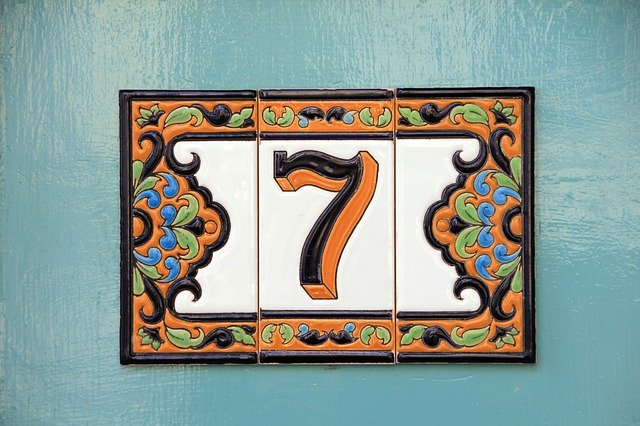
2.暗記カードのシャッフル機能があるので順番で覚えるおそれがない
3.隙間時間にどこででも使える
4.苦手な問題を徹底的に反復学習ができる
5.自動で紐づけされる音声を聞きながら覚える事ができる
6.暗記カードを他の人とシェアできる
7.無料版でも十分に学習できる
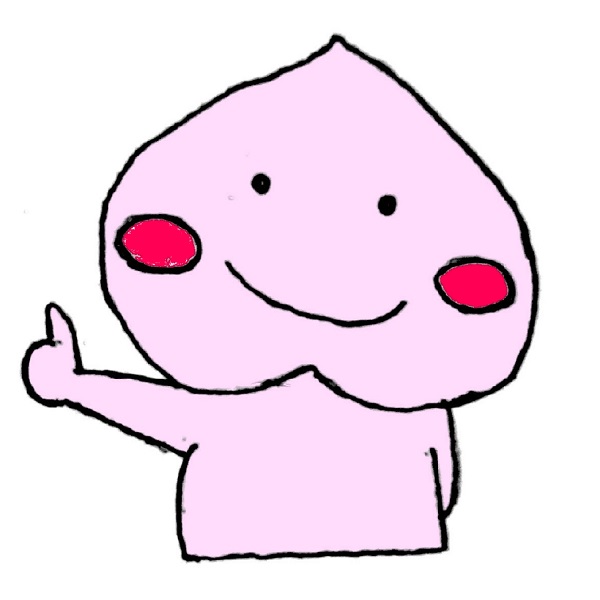
友達と分担を分けて暗記カードを作ると、手間も省けるし一緒に頑張ろうというやる気にもつながるよ
暗記カードは一気に作ると大変だから友達と助け合ったり、1日に覚える単語の数をその前日に打ち込んで作成すると良い
クイズレットの始め方

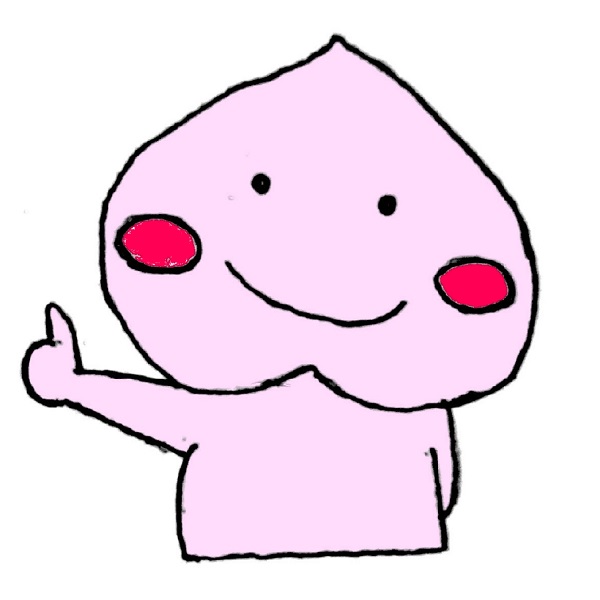
無料で出来て、こんなに良い点があるならやらない理由は無いでしょ!
もし自分に合わないなと思ったらその時にやめればいいだけだよ
クイズレットは、ネット上でも使えるしアプリをダウンロードして使う事も出来ます。
アプリのダウンロード自体は無料です。
1.ネット上で使いたいという方はこちらから、
➔ クイズレット(Quizlet)公式サイト
2.アプリをダウンロードしたいという方はこちらから、

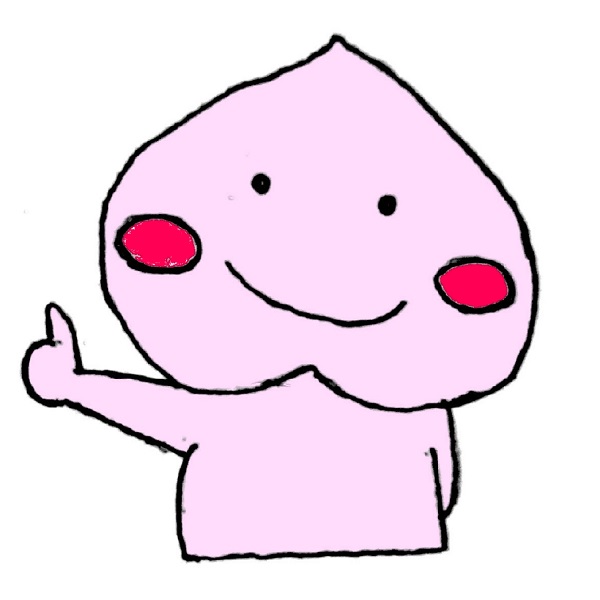
自分の暗記カードを作る為にまずはアカウントを作成しよう
ここでは、ネット上のクイズレット公式サイトからアカウントを作る方法を説明します。
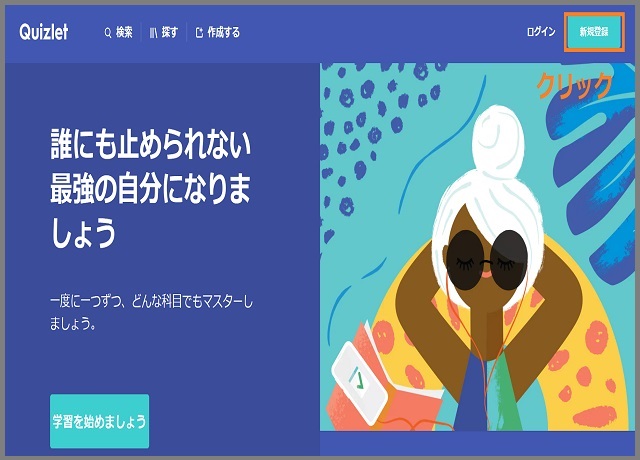
ページを開いたら、右上にある新規登録をクリックしてください。
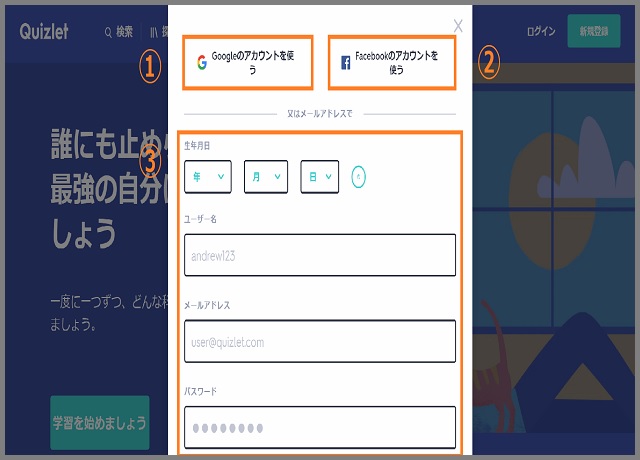
クイズレットのアカウントは3つの方法から作る事ができるので、自分が1番使いやすい方法を選んでください。
- 既存のGoogleアカウントを使用
- 既存のFacebookアカウントを使用
- クイズレット専用のアカウントを作成
クイズレット専用のアカウントを作成する場合は、生年月日・ユーザー名・メールアドレス・パスワードを入力して新規登録をクリックしてください。
途中で、私は先生です・私は保護者ですというチェックボックスが出てきますが、どちらにも当てはまらない場合はそのままチェックを入れずに進んでください。
クイズレットの使い方
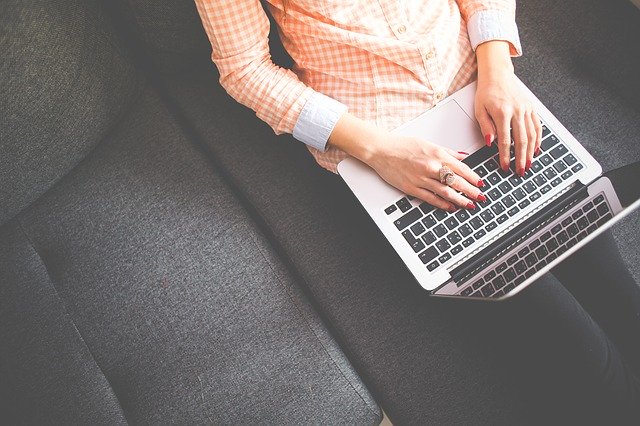
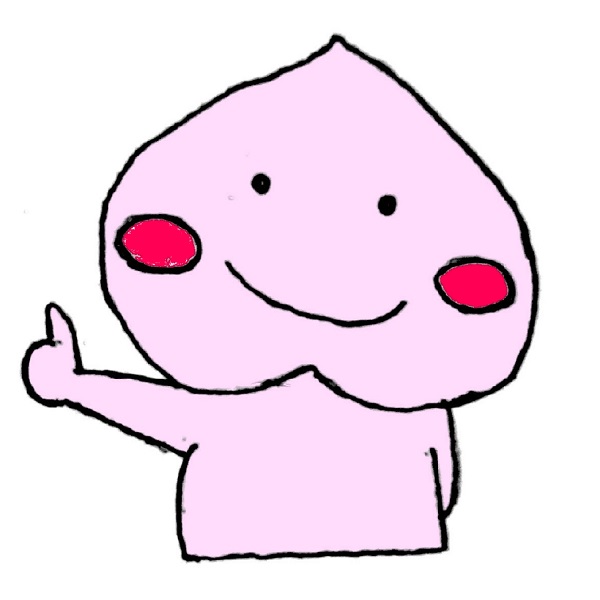
アカウントが作成できたら、次はどのように暗記カードを作って学習していくのかを見ていくよ
1.暗記カードの作り方
クイズレットでは、暗記カードを作る方法が2種類あります。
2.誰かが作った暗記カードを使わせてもらう方法
自分好みの暗記カードを作りたい方は①番の方法を、カード作りに時間をかけないですぐに暗記から始めたい方は②番の方法を使ってみましょう。
暗記カードを自分で1から作る方法
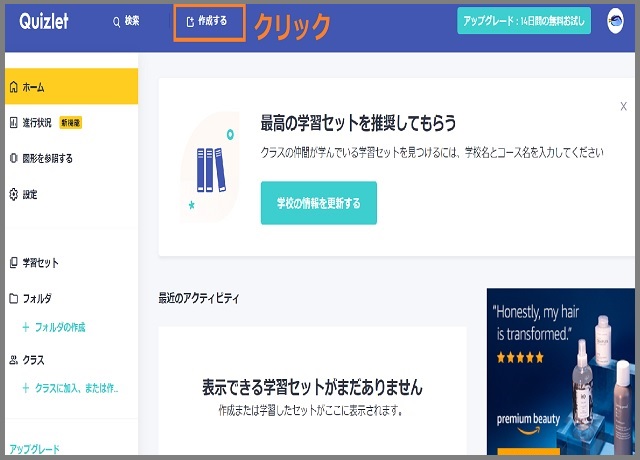
ホーム画面の左上にある作成するをクリックしてください。
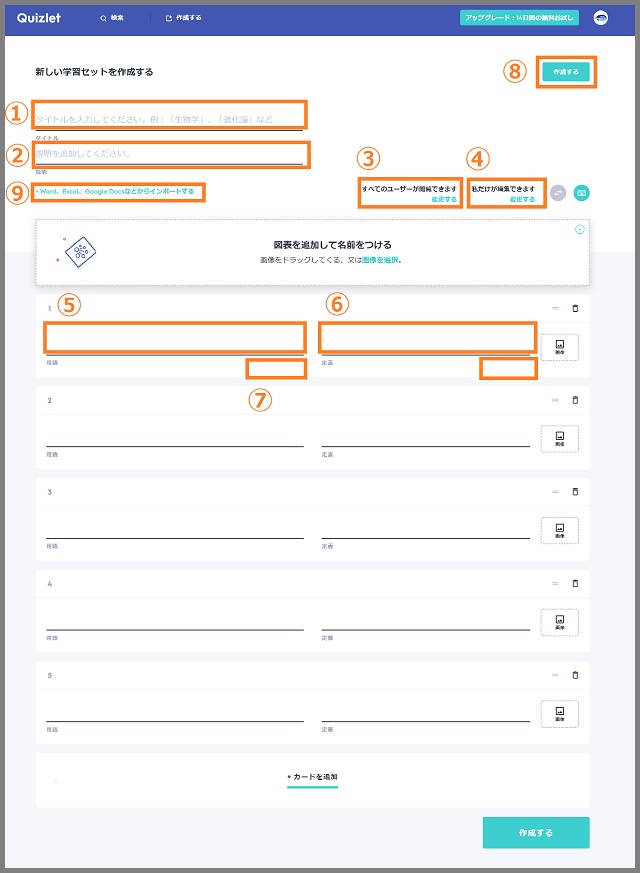
こちらが暗記カードの作成画面です。
①から⑧までを順番に設定していけば簡単に暗記カードを作れます。
- タイトル:暗記カードのタイトルを付けます
- 説明:どのような内容の暗記カードなのか説明を付けておくと後々分かりやすいです
- 全てのユーザーが閲覧できます:自分で作った暗記カードを閲覧できる人を決めます
誰でも・特定のクラスのメンバー・パスワードで許可されたユーザー・自分だけの4つの選択肢から選んでください - 私だけが編集できます:自分で作った暗記カードを編集できる人を決めます
パスワードで許可されたユーザー・自分だけの2つの選択肢から選んでください - 単語帳 表:単語帳の表に書きたい内容を記入します
- 単語帳 裏:単語帳の裏に書きたい内容を記入します
- 言語設定:単語帳に記入した言語を設定して下さい
- 保存:保存をクリックしたら単語帳の完成です
誰かが作った暗記カードを使わせてもらう方法
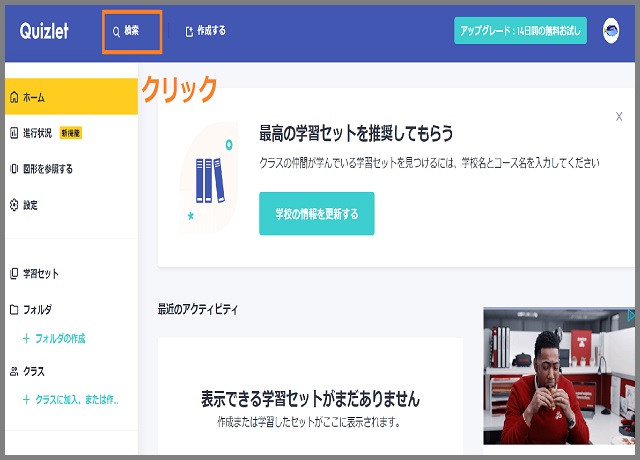
ホーム画面の左上にある検索をクリックして自分が学習したい内容を検索します。
すると、他のユーザーの方が作った暗記カードが表示されます。
左横にある価格の欄で無料にチェックを入れると無料で使える暗記カードだけが表示されます。
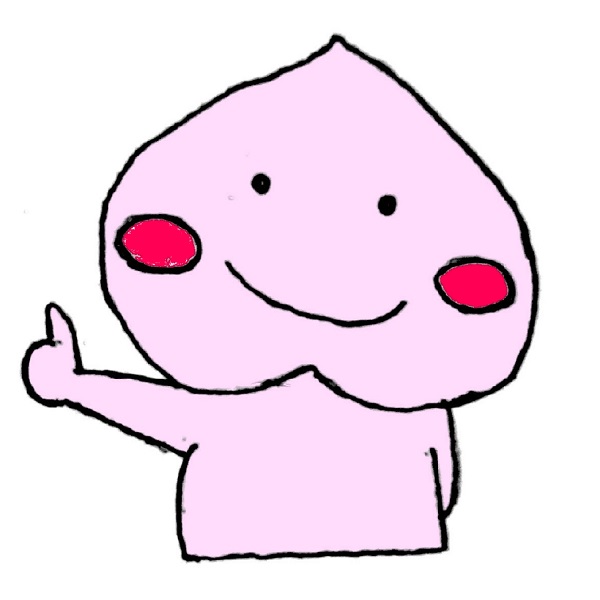
ToeflやToeicとだけ検索バーに入れると海外の方が作った暗記カードまで表示されるからToefl 英単語、Toeic 英単語と検索すると良いよ!
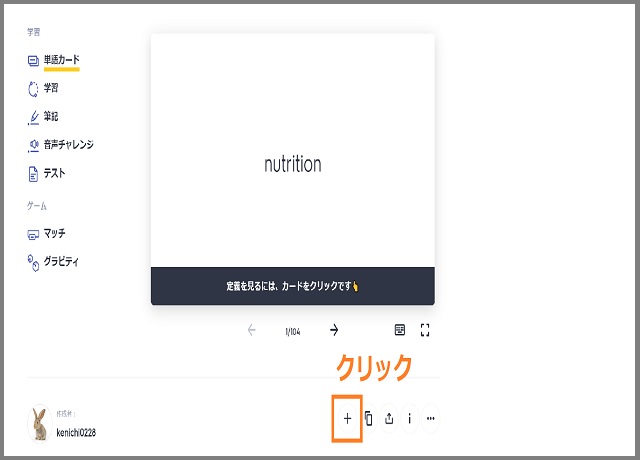
気になる暗記カードを見つけたらクリックして学習ページに移動して下さい。
そのページで学習しても良いですし、気に入ったならば暗記カードの下にある+ボタンをクリックして自分のページに保存する事も出来ます。
2.暗記カードの学習法
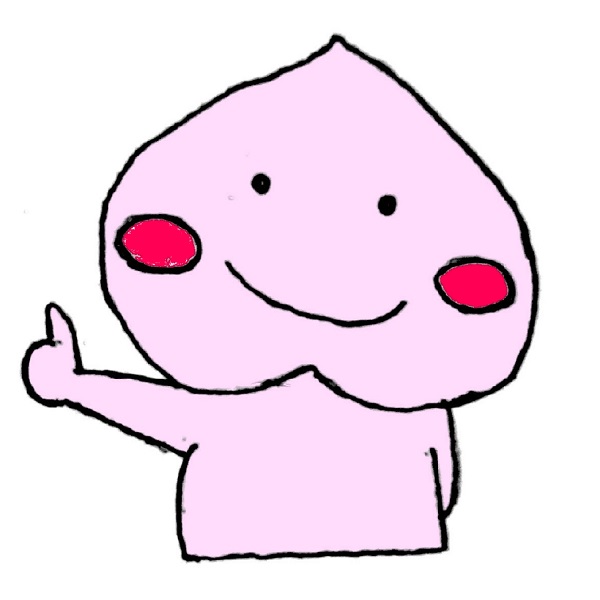
暗記カードを準備したら次はどのように学習できるのかを説明するよ!
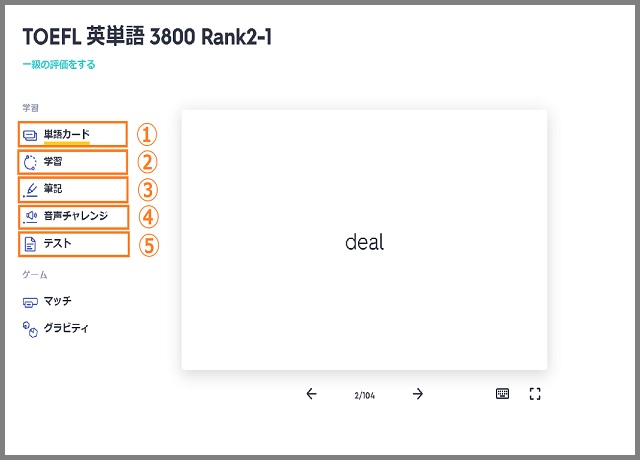
こちらが暗記カードの学習モード画面です。
5つの学習法があるので必要に応じて使い分けてみて下さい。
2.学習
3.筆記
4.音声チャレンジ
5.テスト
単語カード
この学習法は、作成した暗記カードの内容を1つ1つ覚えていく段階で使います。
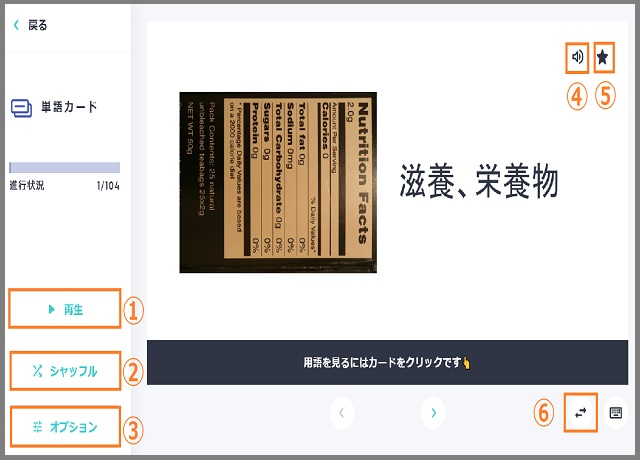
カードの上にマウスを置いてクリックすると裏面を見られるので、1枚ずつカードの内容を覚えていきましょう。
- 再生:カードをクリックしなくても自動で表と裏を表示し、次のカードに移ります
- シャッフル:その都度シャッフルしてくれるので、暗記内容を順番によって覚えるというおそれが無くなります
- オプション:星付きだけを学習するのか・音声をオンにするのか・カードの表裏の表示を反対にするのかなどに関する設定が出来ます
- 音声:Onにすると自動で紐づけられた音声を聞きながら学習が出来ます
- ☆:カードに星を付けると、星付きだけのカードを学習する際に表示されます
難しいカードや間違えたカードに星を付けると、後でまとめて苦手な内容だけを反復学習出来ます - 表裏変換:表面と裏面を入れ替える事が出来ます
学習
この学習法は、暗記カードの内容をどの程度しっかりと暗記したのかをチェックする段階で使います。
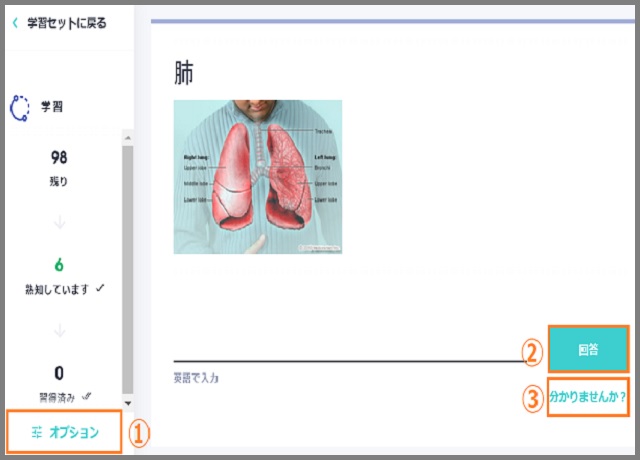
暗記カードセットの中で分かる問題と分からない問題(間違えた問題・分からないと答えた問題)の2種類に明確に分類してくれます。
一通り分類して、分からなかった問題だけを反復学習すれば全てのカードを完璧に覚える事が出来ます。
- オプション:星付きだけを学習するのか・訂正のオプション・回答するカードの面・質問タイプ・音声などに関する設定が出来ます
- 回答:クリックしたら次の問題に移ります
- 分かりませんか?:分からない場合はクリックをしましょう、回答せずに次の問題に移ります
筆記
この学習法は、言語を学習している方に特におすすめです。
目で見て覚えるだけでなくスペルまでもしっかりと覚えているのかを確認する段階で使います。
画面の操作方法は、学習モードの時と同じです。

音声チャレンジ
この学習法も、言語を学習している方に特におすすめです。
紐づけされた音声が流れるので、その音声に沿ってスペルを入力しましょう。
しっかりと聞き取れて、覚えた内容をアウトプットできるのかを確認できます。
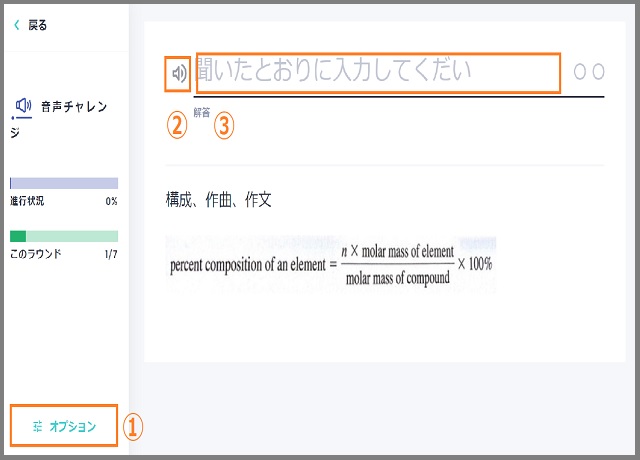
- オプション:星付きだけを学習するのか・訂正のオプション・回答するカードの面・音声などに関する設定が出来ます
- 音声:クリックをしたら音声を聞くことが出来ます
- 回答欄:音声を聞いてその通りに入力します、Enterキーを押すと採点され次の問題に移ります
テスト
この学習法は、勉強した内容をどれほどしっかりと覚えたのかを様々な問題形式を通して確認する際に使用します。
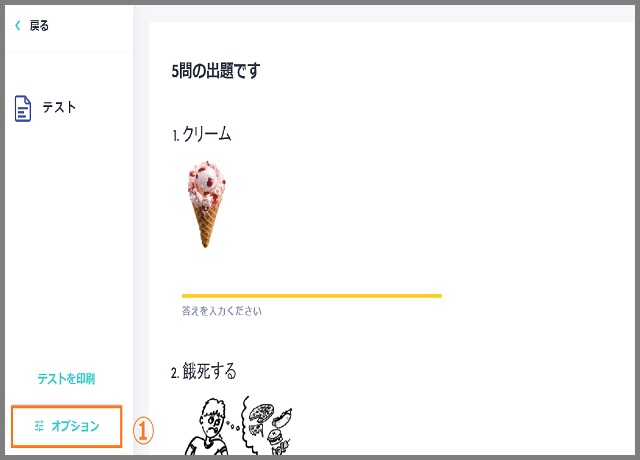
- オプション:質問のタイプ・出題数・星付きだけを学習するのか・回答するカードの面などに関する設定が出来ます
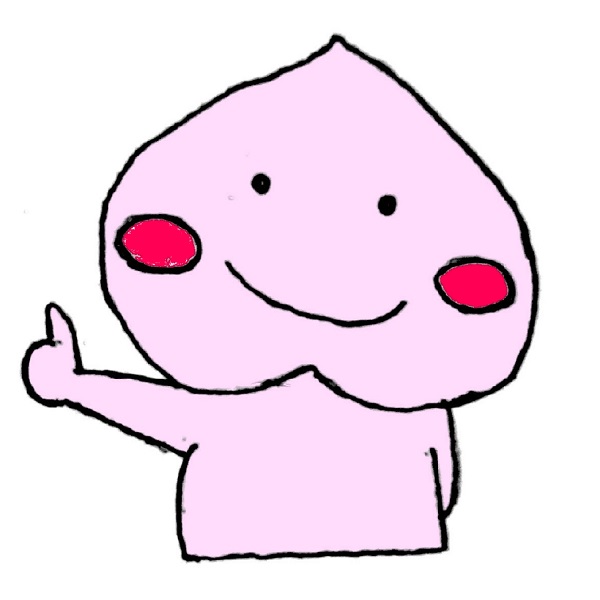
繰り返し学習しながら、星が付いたカードの枚数をどんどん減らしていこう!
3.暗記カードをゲームで覚えよう
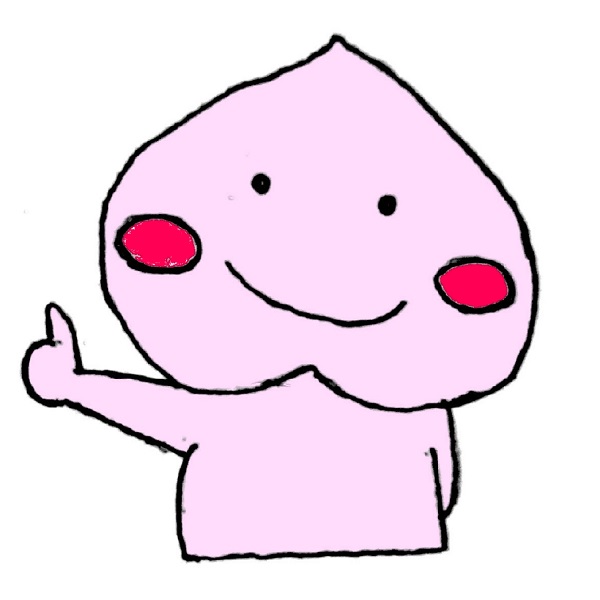
勉強で疲れたら、ゲームを通して覚えるのも1つの手だよ
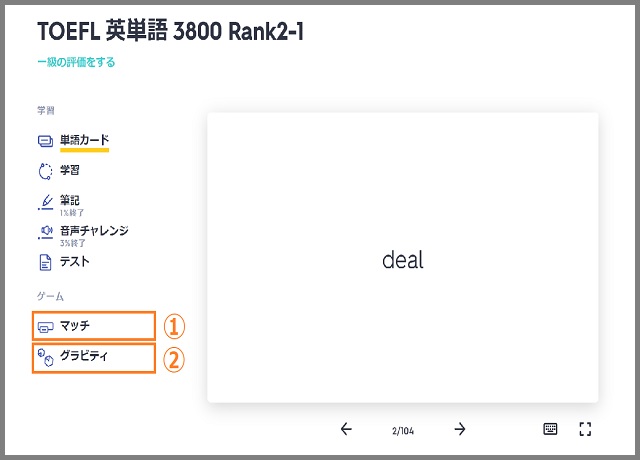
暗記カードを覚える為のゲームは2種類あります。
マッチ
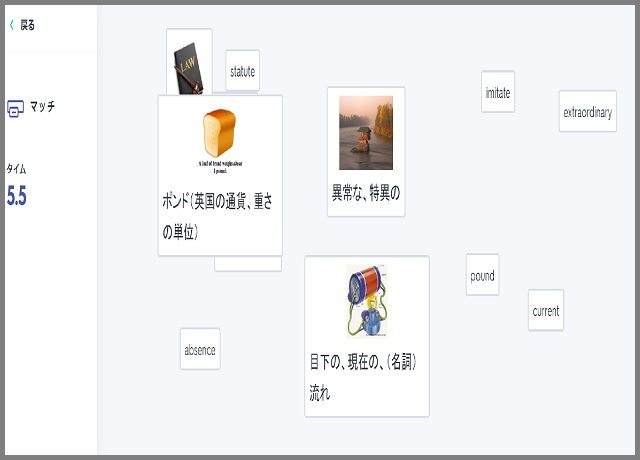
カードの表面と裏面が表示されるので対応するカード同士をドラッグして合わせると消えていきます。
最終的に全てのカードを消すまでのタイムを計り、競い合うゲームです。
グラビティ
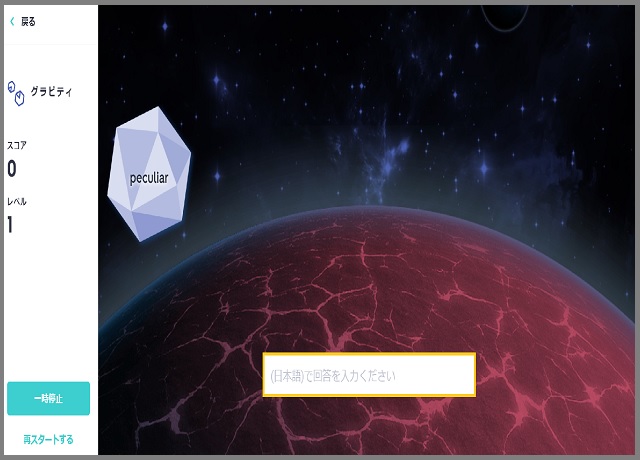
カードの表面か裏面の内容が小惑星に表示されて迫ってきます。
惑星に追突する前に、答えを入力して惑星を守るゲームです。
まとめ
今回の記事では、暗記学習に役立つクイズレットの使い方を紹介しました。
クイズレットは、
- 覚えたカードと覚えてないカードを明確に分けてくれる
- 苦手なカード(星マークのカード)は覚えるまで徹底的に反復学習が出来る
という面で優れています。
このように語学は、イメージで覚えて繰り返すと定着が早くなります。
イメージで覚えるという事がいまいち分からない方は、
>> Hangを含む英熟語6つをイメージ付きで紹介を読んで感覚を掴みましょう。
繰り返す事が苦手な方は、クイズレットを使いゲーム感覚で覚えたり
>> 暗記で1番大切な事とは?3つのステップを繰り返してできる英単語暗記法
を読んでどのように 勉強したらいいのかを学びましょう。
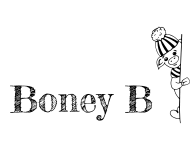
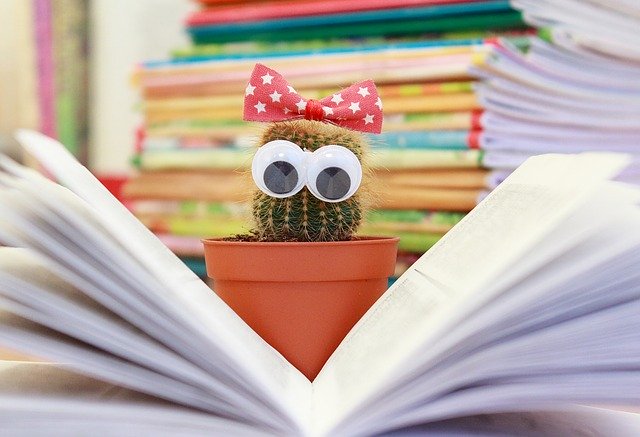











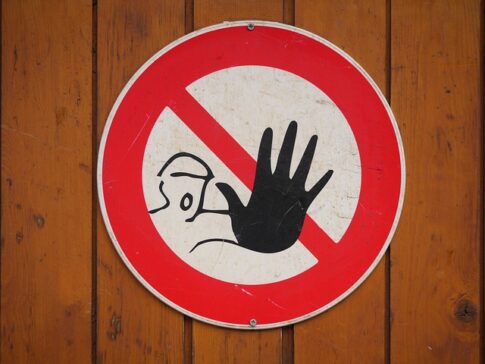


こんにちは、Boney B(ボニービー)です